
Niektórzy ludzie mogą nazwać DVD przestarzałymi urządzeniami, ponieważ większość mediów jest teraz cyfrowych. Jeśli jednak masz cenną kolekcję płyt DVD, możesz zapisać jej zawartość na swoim komputerze. Ponadto możesz również chcieć przekonwertować je na inne formaty multimediów, aby można je było przenosić i używać na różnych typach urządzeń.
W tym celu będziesz musiał zgrać DVD na komputer. W ten sposób możesz uzyskać cyfrową kopię dysku DVD i móc ponownie nagrać ją na czystą płytę DVD. Możesz też przekonwertować je za pomocą narzędzia do konwersji wideo i umieścić je na urządzeniach mobilnych do użytku osobistego.

W tym artykule Cię tego nauczymy jak zgrać płyty DVD na komputer Mac i Winkomputer dows. Pokażemy Ci narzędzia, które pozwolą Ci skopiować DVD na komputer niezależnie od używanego systemu operacyjnego. Czytaj dalej, aby dowiedzieć się więcej.
Przewodnik po zawartościCzęść 1. Jak zgrać DVD na komputer za pomocą hamulca ręcznegoCzęść 2. Jak zgrać DVD na komputer z systemem OS X El CapitanCzęść 3. Konwersja zgranych plików cyfrowych DVD na inne formaty plikówCzęść 4. Na zakończenie
Zgrywanie płyt DVD może wydawać się skomplikowane. Jednak jest to bardzo łatwe do zrobienia. Istnieją różne opcje, jeśli chodzi o programy, których można użyć do zgrywania dysków DVD. Jednak w tej sekcji będziemy korzystać z Hamulec ręczny.
Ten program jest bardzo łatwy do zrozumienia i użycia. Ponadto działa na wielu systemach operacyjnych, w tym Linux, Mac i bardzo popularnym Windows. Poniższe instrukcje pomogą Ci użyć Handbrake do zgrywania płyt DVD na komputer.
Krok 01: Odwiedź strona domowa hamulca ręcznego. Na tej stronie powinieneś pobrać narzędzie. Następnie musisz zainstalować go na swoim komputerze, postępując zgodnie z instrukcjami wyświetlanymi na ekranie.
Krok 02: Zwykle domyślne ustawienia hamulca ręcznego pozwalają na zgrywanie niezabezpieczonych płyt DVD. Jednak zazwyczaj oryginalne płyty DVD mają zabezpieczenie przed kopiowaniem. Aby obejść ten problem, zainstaluj „libdvdcss " jest konieczne. Po prostu pobierz plik z poniższych stron:
Krok 03: Po pobraniu pliku musisz go zainstalować na swoim komputerze. Następnie, na Windows, musisz umieścić plik libdvdcss-2.dll w folderze programu Handbrake. Na Macu po prostu go zainstaluj. Jeśli jednak masz El Capitan, będziesz musiał wykonać inne kroki (można je zobaczyć poniżej).
Krok 04: Włóż płytę, którą chcesz zgrać. Uruchom narzędzie Hamulec ręczny. Następnie naciśnij przycisk Źródło. Znajduje się w lewej górnej części interfejsu. Wybierz napęd DVD z wyświetlonej listy. Teraz hamulec ręczny rozpocznie skanowanie całej płyty DVD. Zajmie to około kilku minut.
Krok 05: Po zakończeniu procesu skanowania przejdź do menu rozwijanego Tytuł. Znajduje się w lewej górnej części ekranu. Teraz będziesz mieć możliwość wyboru, które sekcje DVD chcesz zgrać.
Jeśli jest to płyta z filmem, zazwyczaj najdłuższym tytułem jest właściwy film. Jeśli płyta DVD zawiera serię, zazwyczaj trwa ona 22 lub 44 minuty. Poza tym musisz zgrać każdy program osobno.
Krok 06: Naciśnij przycisk Przeglądaj. Znajduje się po prawej stronie interfejsu. Przejdź do lokalizacji, w której chcesz zapisać plik filmowy. Po prostu wpisz żądaną nazwę w polu. Następnie wciśnij OK.
Krok 07: Przejdź do prawej strony interfejsu i poszukaj paska o nazwie „Presets.” Teraz będziesz mógł wybrać format wyjściowy. Jeśli chcesz, aby wynik zgrania DVD na komputer był używany na tym samym urządzeniu, naciśnij Normalny. Możesz także wybrać opcję High Profile. Jeśli jednak chcesz obejrzeć coś na swoim iPhonie lub iPodzie, możesz wybrać inny typ ustawienia wstępnego.
Krok 08: Naciśnij przycisk Start znajduje się w górnej części interfejsu. Może to potrwać od kilku minut do kilku godzin, w zależności od rozmiaru i długości filmu, który chcesz zgrać. Możesz chcieć zjeść lub zrobić coś innego podczas czekania.
Krok 09: Po zakończeniu procesu zgrywania pojawi się wyskakujące okienko. Możesz po prostu otworzyć nowy plik filmu, aby go obejrzeć. Możesz też przenieść go na inne urządzenie.
Teraz wykonałeś kroki niezbędne do zgrania dysku DVD na komputer. Przejdźmy teraz do tego, jak to zrobić, jeśli masz system OS X El Capitan.

Użytkownicy komputerów Mac z systemem operacyjnym El Capitan lub nowszym muszą przejść przez ochronę integralności systemu, znaną również jako SIP. Jest to funkcja bezpieczeństwa stworzona w celu ochrony procesów systemowych i plików na komputerach Mac.
Niestety, Ochrona integralności systemu może prowadzić do uszkodzenia oprogramowania. Usuwa także pobrany plik „libdvdcss” niezbędny do działania hamulca ręcznego. Aby to zrobić, należy wyłączyć protokół SIP. Jednak nie musisz. Oto, co powinieneś zrobić zamiast tego.
Krok 01: Wyłącz hamulec ręczny na komputerze Mac. Teraz, uruchom okno Findera. Wpisz następujące informacje: CMD + SHIFT + G.. Następnie wklej następującą ścieżkę w tym miejscu: / Biblioteka / Migracja systemu / Historia /.
Krok 02: W tym folderze możesz zobaczyć inny folder oznaczony „Migracja- [losowe liczby i litery]”. Uruchom ten folder, a następnie zlokalizuj inny folder o nazwie „Główny katalog kwarantanny. ” Teraz powinieneś ponownie otworzyć ten folder. Po uruchomieniu tego folderu zobaczysz plik oznaczony „libdvdcss.2.dylib”.
Krok 03: Teraz uruchom kolejne okno Findera. Wpisz ponownie: CMD + Shift + G.. Teraz powinieneś ponownie wkleić go do innej ścieżki znanej jako / usr / local / lib. Jeśli jednak ten folder nie jest dostępny, powinieneś przejść do innego folderu ze ścieżką / ur / local. Teraz utwórz nowy folder i nazwij go „lib”. Po utworzeniu nowego folderu „lib” otwórz go.
Krok 04: Przeciągnij plik „libdvdcss.2.dylib” z poprzedniego okna do folderu, w którym utworzyłeś plik / usr / local / lib. Zwykle komputer poprosi o podanie hasła administratora. Wpisz swoje hasło i poczekaj, aż proces kopiowania się zakończy.
Krok 05: Po wdrożeniu tego powinieneś uruchom ponownie hamulec ręczny. Aplikacja będzie teraz skanować w poszukiwaniu pliku libdvdcss i możesz teraz korzystać z oprogramowania.
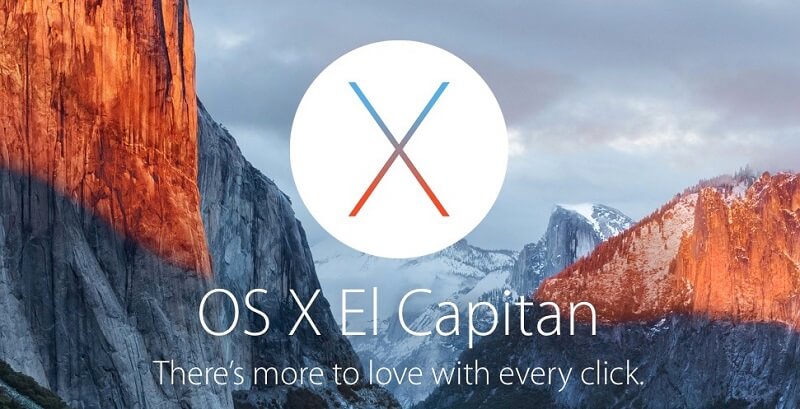
Po zakończeniu procesu zgrywania dysku DVD na komputer można go przekonwertować na inny format. Do tego możesz użyć DumpMedia Konwerter wideo. Narzędzie umożliwia także konwersję z różnych formatów wejściowych do wielu formatów wyjściowych.
Ma niesamowicie dużą prędkość, co pozwala zaoszczędzić czas i wysiłek podczas konwersji plików. Ponadto umożliwia pobieranie plików z Internetu za pomocą narzędzia do pobierania. Ponadto, jeśli chcesz, można go używać do edycji filmów.
W tym przewodniku nauczyliśmy Cię, jak zgrywać dyski DVD na komputer. Możesz to zrobić za pomocą narzędzia do zgrywania DVD Hamulec ręczny. Następnie pliki cyfrowe można przekonwertować na inny format wyjściowy za pomocą DumpMedia Konwerter wideo. W ten sposób możesz cieszyć się zawartością DVD na wielu urządzeniach i systemach operacyjnych. Miłego oglądania!
